解决win10电脑出现0x00000018蓝屏的具体步骤
作者:佚名 来源:雨林木风 2019-10-14 19:33:36
win10电脑出现0x00000018蓝屏怎么解决?其实0x00000018蓝屏一般都是系统和刚装的软件有冲突才会出现,解决方法非常简单,卸载冲突的软件,更新系统检查病毒一般就可以解决了。
大家在操作电脑的时候,常常会碰到win10系统蓝屏问题错误代码0x00000018的故障。那么win10电脑出现0x00000018蓝屏怎么解决呢?为此问题困扰的用户,请来看看下面的解决方法介绍吧。
win10电脑出现0x00000018蓝屏怎么解决
一般的异常,开机按F8键,进入选择菜单,进入安全模式卸载问题驱动、删除、替换有问题系统文件。还可用上下键,选中最后一次正确的配置这一项,回车执行重启能解决问题
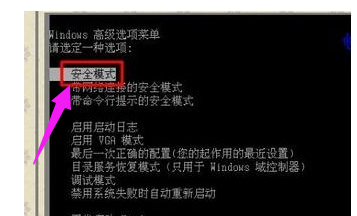
电脑蓝屏示例1
卸载有冲突的驱动文件(驱动文件:hpmobiledisk.sys)开始→控制面板→系统→硬件→设备管理器→查看→显示隐藏的设备→非即插即用驱动程序→双击 HPMobileDisk →驱动程序→启动→类型→已禁用→确定→重启系统
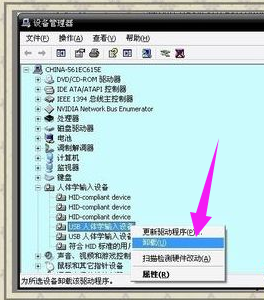
蓝屏代码示例2
开始→运行→输入:Regedit回车之后打开注册表,使用搜索功能找到关键词:HPMobileDisk删除即可
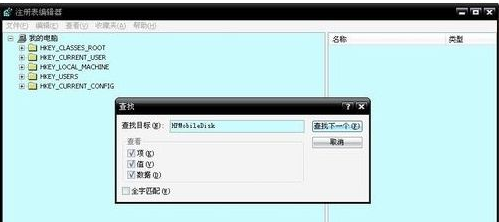
电脑蓝屏示例3
详情可以在开始→运行中输入:EventVwr.msc,回车后打开事件查看器,注意检查其中的系统日志和应用程序日志中标明错误的项
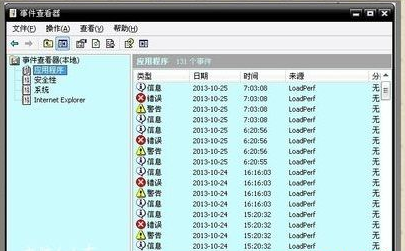
错误代码示例4
务必点选系统失败记录在案选项,否则蓝屏不能记录蓝屏事件(可能会被优化掉);
控制面板→系统→高级→启动和故障恢复→系统失败→勾选将事件写入系统日志→确定
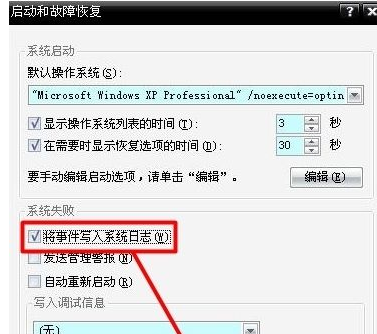
相关阅读
- 热门手游
- 最新手游
- 本类周排行
- 本类总排行

























